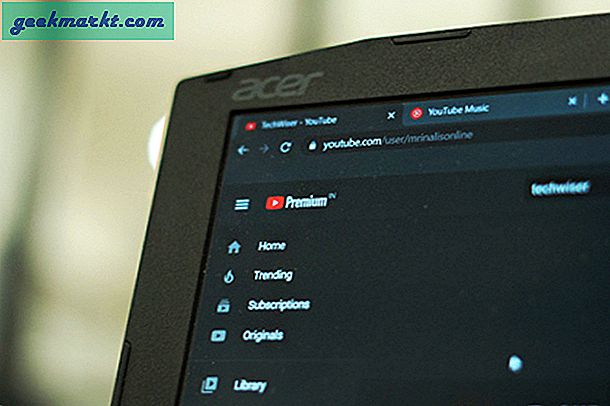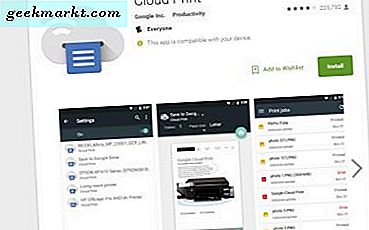Plex er et kjempebra mediasenterapp som blir gjort enda bedre ved å være gratis og brukervennlig. Enkelt å sette opp, rett og slett å tilpasse og organisere og sømløst å streame til andre enheter, det viser hvor bra noen plattformer kan være hvis de tenker på det. En av styrken til Plex er evnen til å legge til kanaler som du synes passer. Kanaler er hvordan du får flere filmer for Plex, som er gjenstand for denne opplæringen.
Som standard kommer Plex med en serie autoriserte kanaler med installasjonen. Du kan deretter legge til andre autoriserte kanaler ved å søke i appen og legge til dem. Hele prosessen tar mindre enn fem minutter og kan tilby et stort utvalg av innhold fra en lang rekke leverandører.
Deretter er det uautoriserte kanaler. Disse har ikke blitt godkjent av Plex. Det betyr ikke at de er dårlige, det betyr bare at Plex heller ikke har kommet seg rundt for å sjekke dem ut, eller kanalen eieren ikke vil at Plex skal legge merke til det.
Til slutt er det lokalt innhold. DVDer, Blu-ray eller MP4-er som du har lastet opp til Plex Media Server. Dette er filmer du eier og kan spille direkte gjennom Plex Media Player. Å få flere filmer ved å legge til din egen burde ikke ha noen forklaring.

Få flere filmkanaler til Plex
Bortsett fra å legge til eget innhold, kan du legge til offisielle eller uoffisielle kanaler i Plex for å få flere filmer. Dette er hvordan.
For å legge til offentlige kanaler til Plex:
- Åpne Plex-appen på serveren din eller mobilenheten.
- Velg kanaler fra venstre meny.
- Velg Installer kanaler.
- Naviger en kategori eller utfør et søk etter en kanal.
- Velg kanalen du vil installere, og klikk Installer.
- Bekreft installasjonen, og den vises i Kanal-menyen.
Når kanalen vises i listen din, bør du kunne bla gjennom den og spille av mediene som finnes i.
Slik fjerner du offisielle kanaler fra Plex:
- Åpne Plex-appen på serveren din eller mobilenheten.
- Velg Kanal-menyen til venstre.
- Velg kanalen du vil fjerne, og velg den røde X.
- Bekreft fjerning og kanalen fjernes.
Uoffisielle kanaler og den ikke-støttede App Store
Den enkleste måten å få tilgang til det bredeste utvalget av uoffisielle kanaler i Plex, er å bruke den ikke-støttede App Store.
Den ikke-støttede App Store krever WebTools-plugin-modulen fra GitHub. Velg og last ned WebTools.bundle.zip fra den koblede siden og trekk den ut på enheten. Det utpakkede filnavnet skal være WebTools.bundle. Hvis det er noe annet, gi nytt navn til dette.
- Hvis du bruker Plex Media Server på en Windows-datamaskin, plasserer du WebTools.bundle i% LOCALAPPDATA% \ Plex Media Server \ Plug-ins.
- Hvis du bruker Plex Media Server på en Mac, legger du filen i ~ / Bibliotek / Programstøtte / Plex Media Server / Plug-ins.
- Hvis du bruker Plex Media Server for Linux, plasserer du filen i $ PLEX_HOME / Library / Application Support / Plex Media Server / Plug-ins.
Når installert, må vi initialisere plugin slik at det vil fungere med Plex Media Server. Åpne Plex-appen og få tilgang til WebTools-kanalen. Du bør se to nettadresser og en melding under som sier 'For å få tilgang til denne kanalen, skriv inn nettadressen nedenfor til et nytt nettleservindu'. Åpne en nettleser på Plex Media Server og URL-adresser i URL-linjen. Skriv inn dine Plex-detaljer når du blir bedt om å fullføre påloggingen.
- Velg Ikke støttet AppStore fra hovedsiden. Du bør bli tatt til en appside.
- Søk og velg kanalene du vil legge til.
- Velg Installer under appen for å installere dem.
Ustøttede kanaler og Plex
Vær forsiktig når du velger noen av kanalene i den ikke-støttede App Store. Selv om mange er legitime og har legitime kanaler som nettopp ikke er bekreftet, er enkelte kanaler ulovlige eller inneholder ulovlig innhold. Mens tilgang til disse kanalene ikke vil skade din Plex Media Server, må du være forsiktig med å ikke bli identifisert som å bruke ulovlige strømmer.
Bruk en VPN til å få tilgang til Internett til enhver tid, men spesielt når du får tilgang til noe som ikke er hundre prosent lovlig. TechJunkie tolererer ikke piratkopiering eller får tilgang til ulovlig innhold, slik at du må ta opp deg selv om du vil få tilgang til noen kanaler som er tilgjengelige via den ikke støttede App Store.
Hvis du vil vite hvilke kanaler du vil legge til, les 'De beste uoffisielle Plex-pluginene du må prøve' på TechJunkie. I det stykket dekker jeg et utvalg av TV og flytter tillegg for Plex som kan legge til flere filmer enn du kunne se på livet!